Photoshop设计大气的毛笔字
摘要:Photoshop设计大气的毛笔字效果,如下图1、打开PSD文件格式的毛笔字笔触素材文件,同时新建另一个文档,分别输入“得道者”这三个字作为...
Photoshop设计大气的毛笔字
效果,如下图
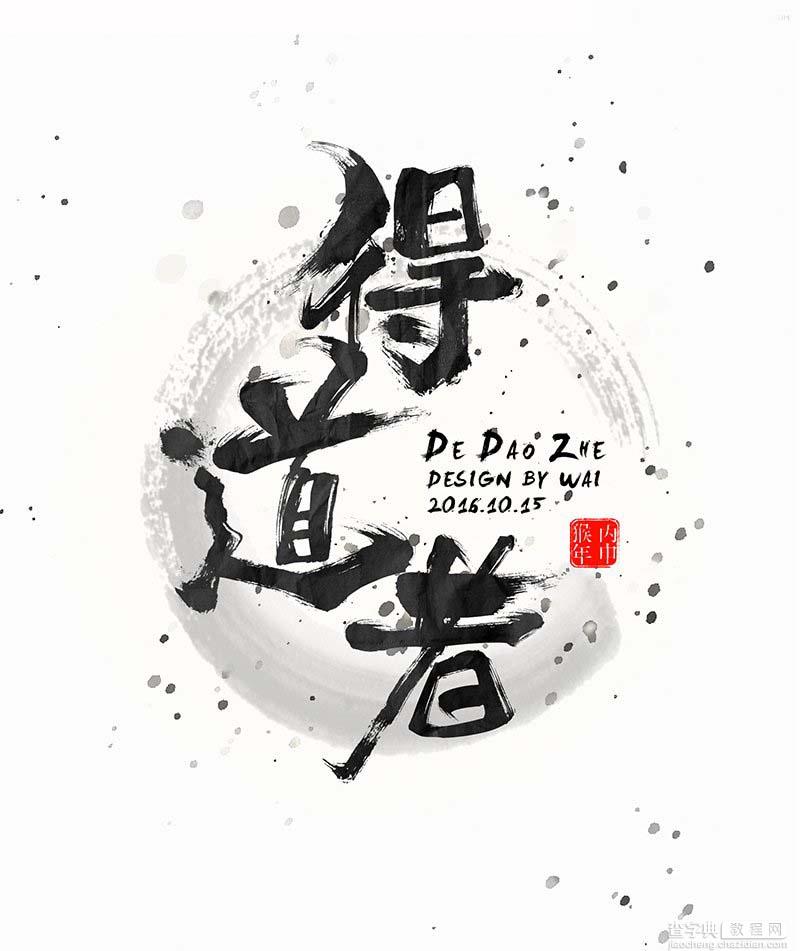
1、打开PSD文件格式的毛笔字笔触素材文件,同时新建另一个文档,分别输入“得道者”这三个字作为基础字,摆放好位置,打组复制出另一组隐藏作备份(个人习惯操作),选择其中一组字右键分别进行栅格化,然后分别把三个字打组,方便管理各个字组元素。
部分操作如下图
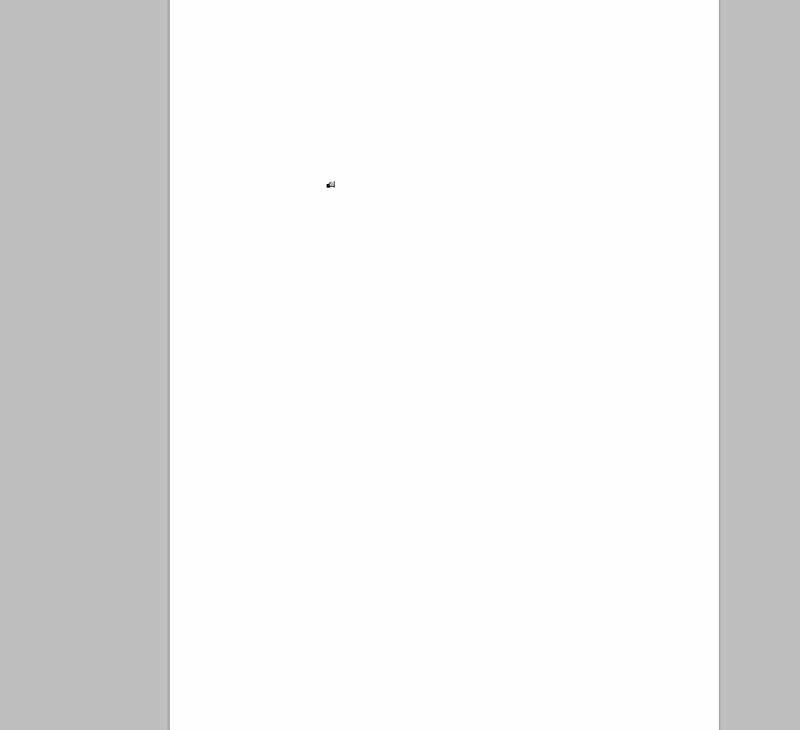
毛笔字笔触文件素材,如下图
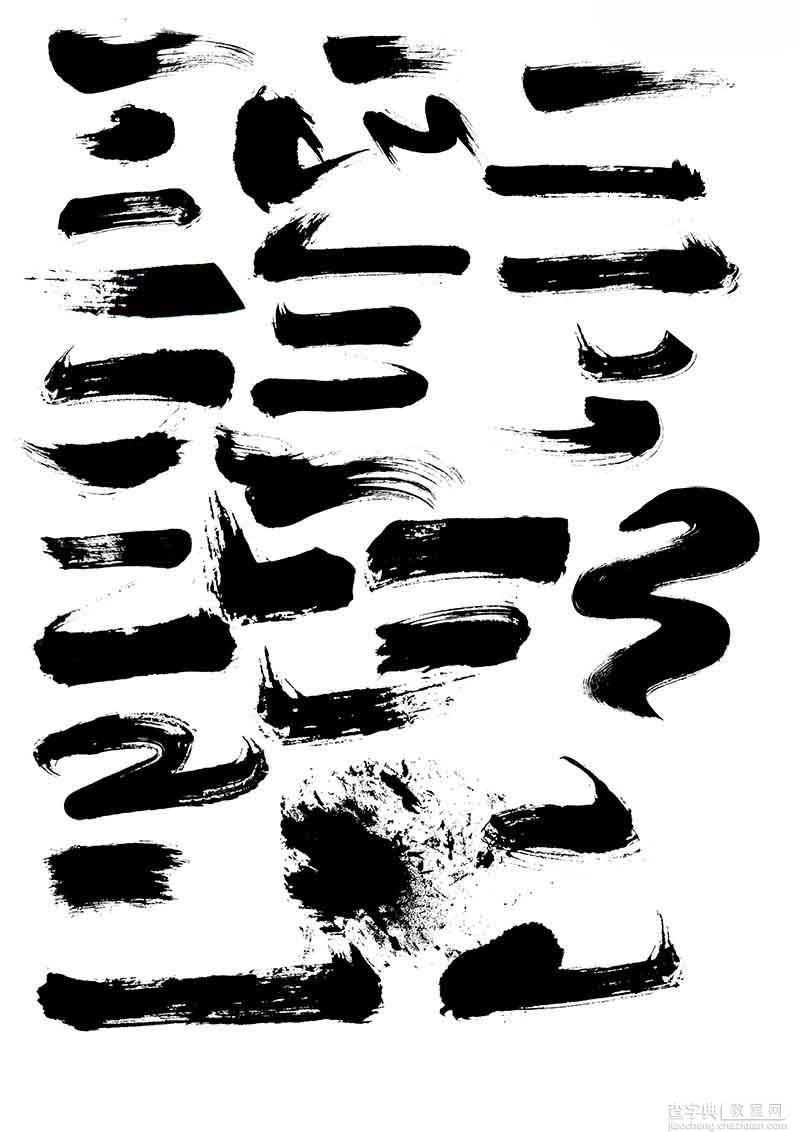
2、接下来正式进行制作了,先制作“得”字,把笔触素材放到文件中,用自由变换命令中的变形工具(Ctrl+T,在变换框中右键选择变形)对第一笔起笔的笔触进行处理,如下图
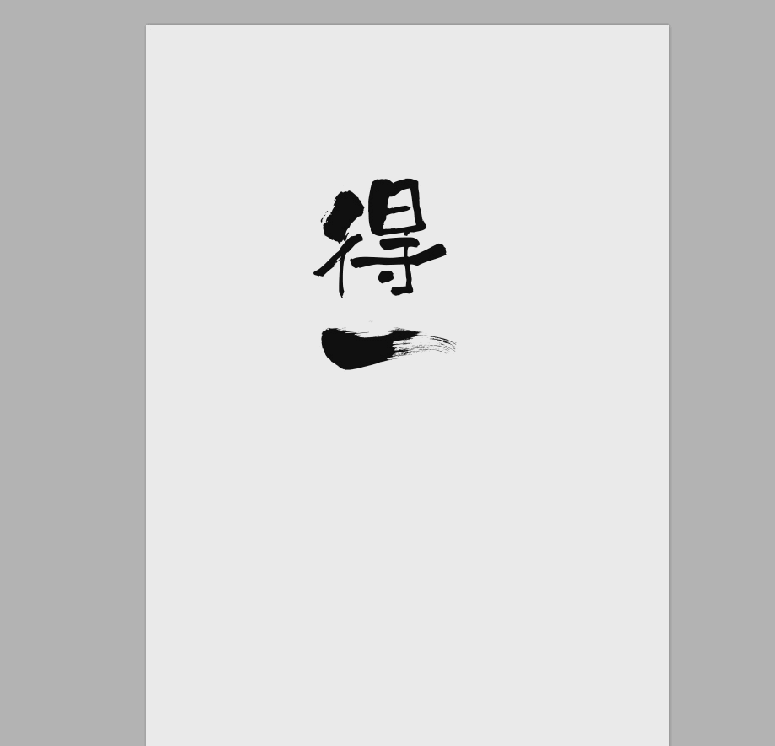
用液化工具(Ctrl+Shift+X),把笔画细节处理得丰润一些,这样做没有原因,是个人喜欢这种风格,当然你也可以不处理,让字变成骨感一些,如下图
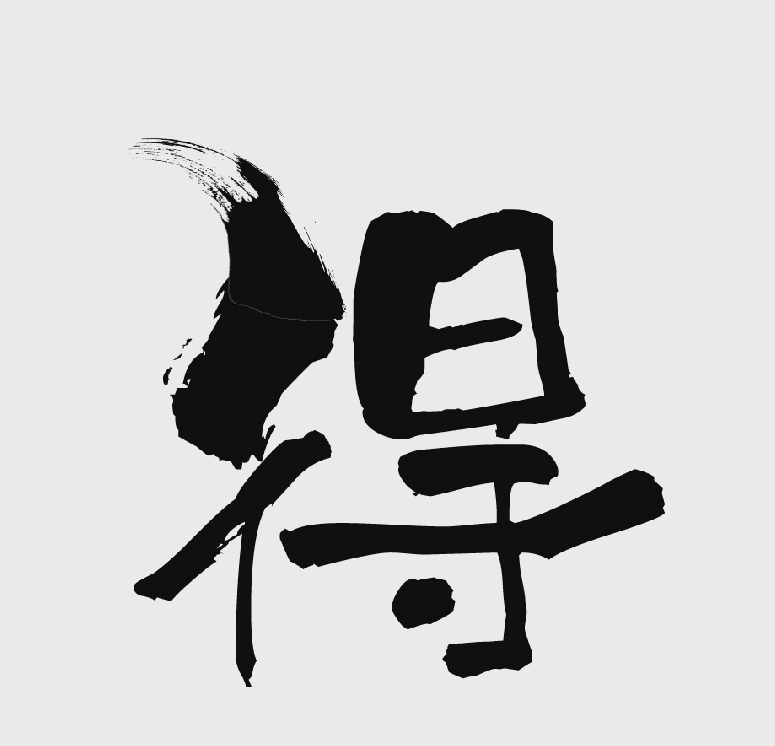
接着对“得”字第一笔收笔的笔触进行处理,如下图
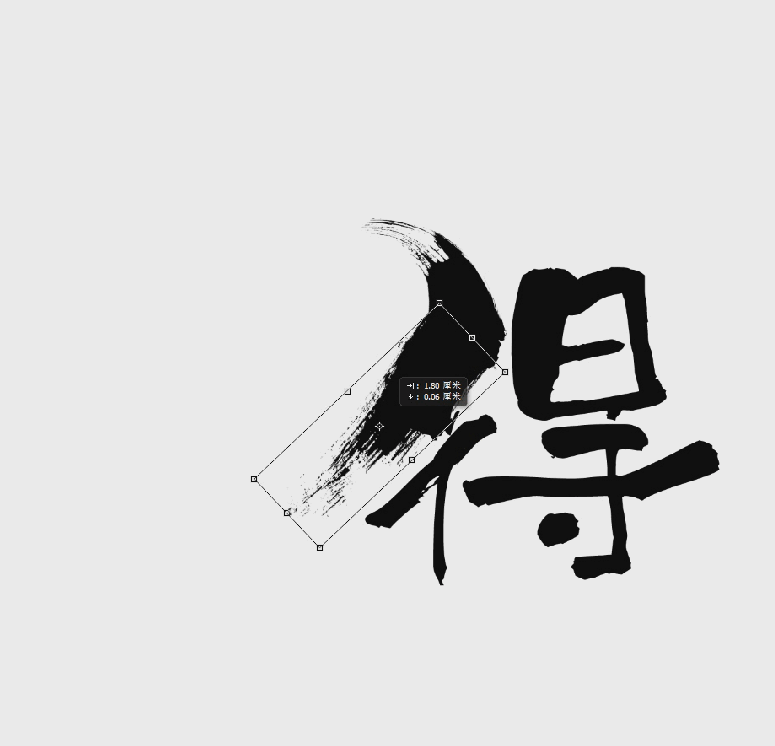
之后对整个笔画运笔的部分进行处理,其中飞白的部分,有时基础字本身就有,但不是我们想要的那种效果,就可以把基础字的某些笔画删除掉,合拼图层时才能保留素材的飞白部分,部分操作如下图
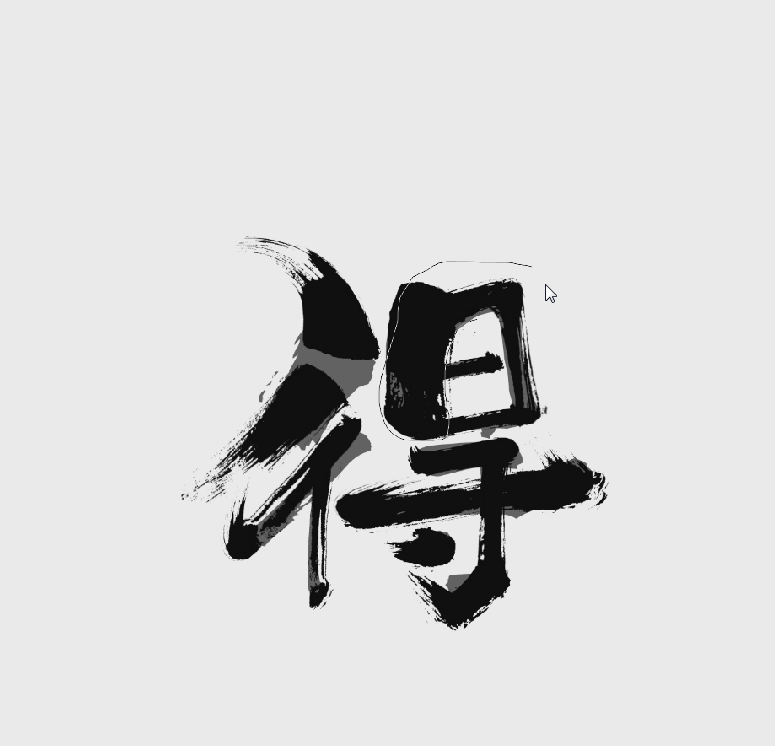

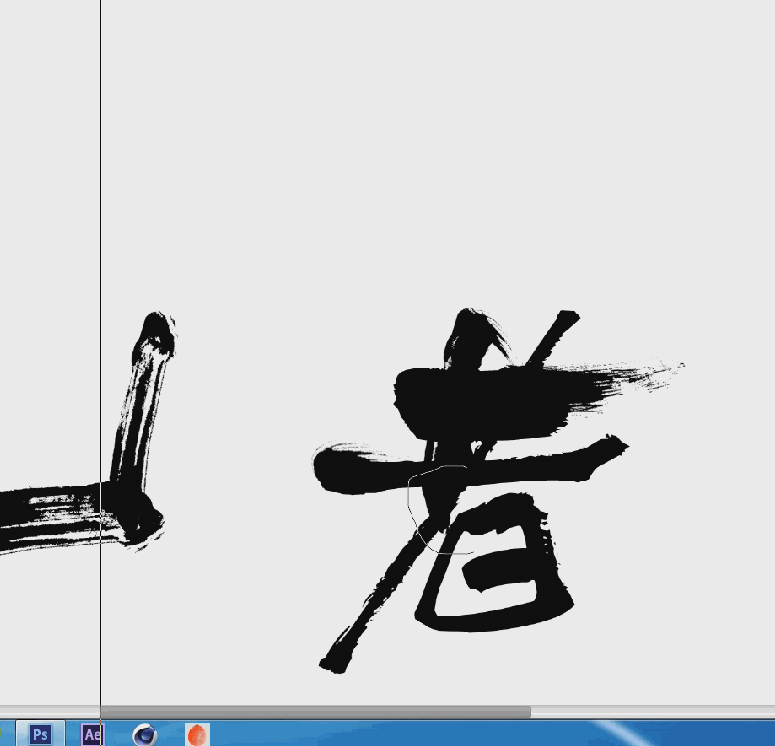
3、以同样的方法对“道者”两个字进行处理,用液化工具分别对三个字的笔画进行细化,红色部分为基础字被删除剩余的部分,如下图
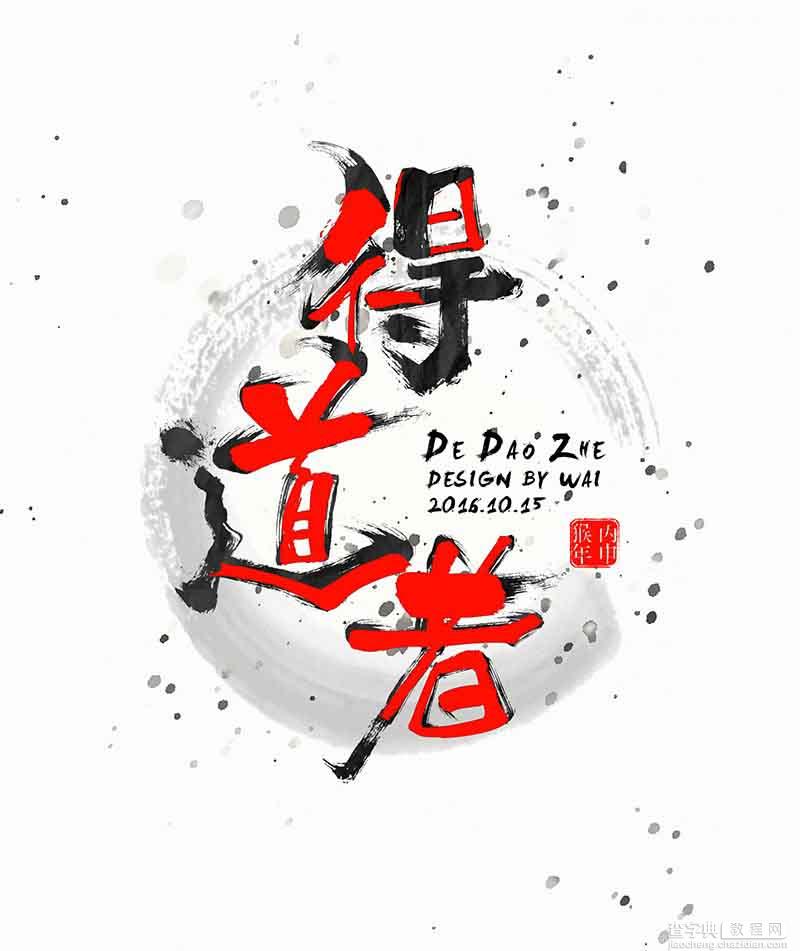
再添加一些相关背景元素,最后得到下图
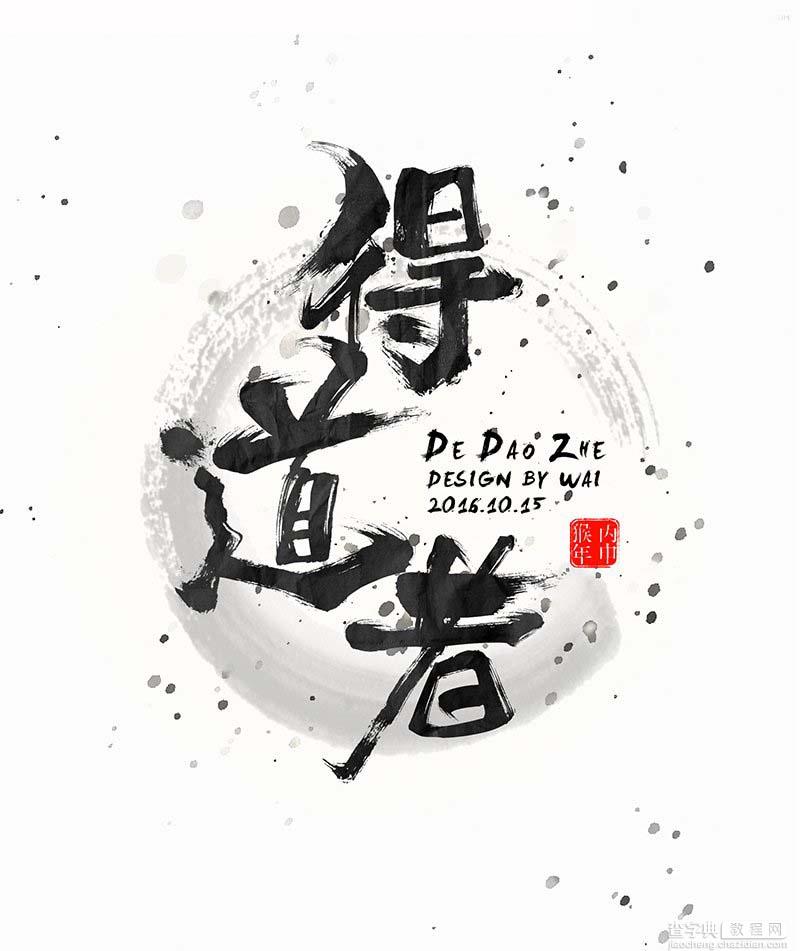
总 结
还是那句话“广告没有固定模式,创意没有对错之分”,设计亦然,但也需要去了解一些规律,做毛笔字设计要得到更多的细节,就要保证你的素材是高清、细节丰富的。要得到比较顺畅的笔画变形,可用网格变形工具;模仿扯、按、顿、挫运笔的起伏效果可用液化工具,但不宜过度否则会失真。
【Photoshop设计大气的毛笔字】相关文章:
上一篇:
PS文字投影效果怎么弄?
下一篇:
Photoshop制作立体木纹字体效果
